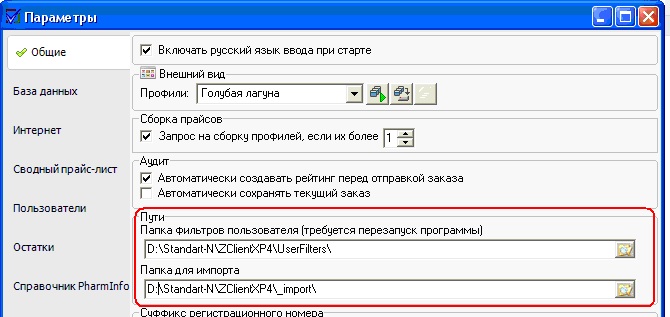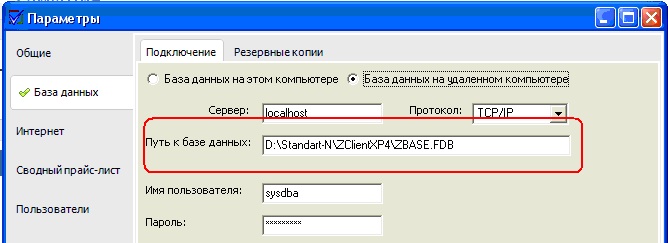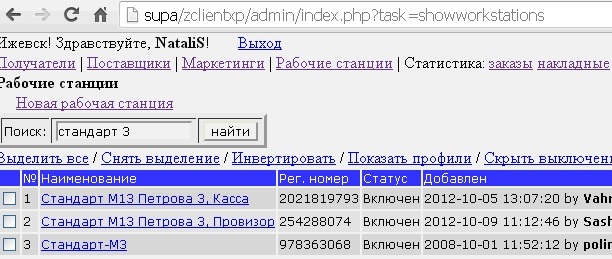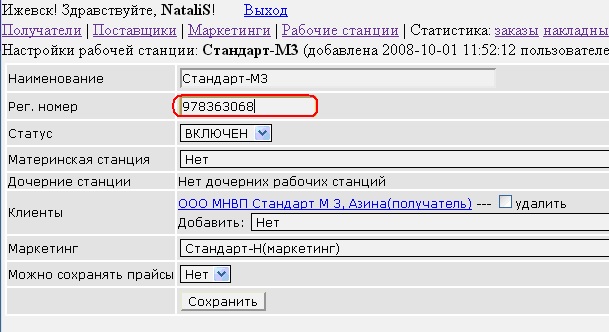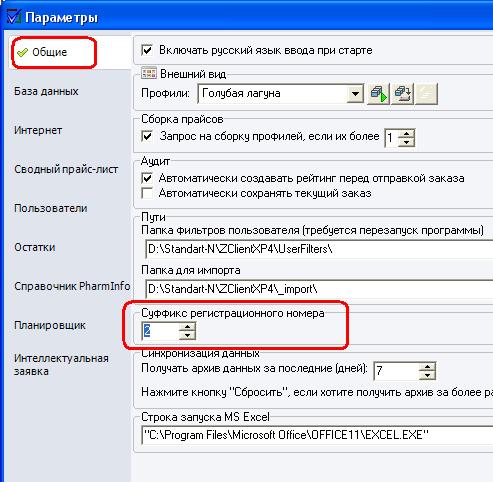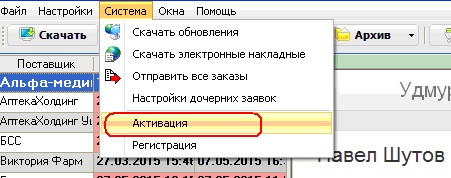Перенос ОЗ с одного компьютера на другой.
Находим, где лежит база и экзешник ОЗ, копируем полностью всю папку «ZclientXP» и либо через сеть , либо при помощи переносного устройства, например, флешки, переносим всю папку на другой компьютер. Желательно зайти в ОЗ в меню Система –>Регистрация и сохранить для себя регистрационный номер рабочей станции, чтобы было проще её определить. На новом компьютере устанавливаем программу Firebird в зависимости от версии windows – если система 32-разрядная, то устанавливаем Firebird для Win32 и соответственно если 64 разрядов имеет система, то для WIN64.
Запускаем экзешник программы ОЗ. Заходим в меню Настройки –> Параметры
Для того чтобы правильно срабатывали фильтры программы, исправляем все пути во вкладке «общие» - указываем новый путь.
Нужно обязательно проверить путь к базе. Устанавливаем «база данных на удаленном компьютере» и Сервер прописываем “Localhost” либо имя компьютера. И прописываем полный путь к базе.
Если кроме общего заказа, имеются также программы «менеджер и кассир», то настраивается вкладка «остатки». В этом случае программа общий заказ, сможет синхронизироваться с остатками базы менеджера. Указываем на каком компьютере находится база менеджера – выбираем «база данных на удаленном компьютере» и прописываем имя компьютера, если база на этой же машине можно прописать “Localhost”.
После настроек зайти в меню Сервис–>Регистрация
И зарегистрировать программу, установив новый регистрационный номер.
После переноса общего заказа в программе меняется Идентификационный номер, его можно посмотреть через меню Система –>Регистрация, и для этого номера генерируем новый регистрационный. После чего зайти на сайт «web-интерфейс» по адресу http://supa/zclientxp/admin/index.php?task=showworkstations Выбрать рабочие станции. Через поиск найти рабочих станций клиента по ранее сохраненному Регистрационному номеру.
Зайти в этот профиль и исправить регистрационный номер на новый, который получили в результате регистрации. Обязательно сохранить.
Если в аптеке несколько компьютеров, работающих с одним ОЗ, то может возникнуть ситуация, когда на этих компьютерах выходит один регистрационный ключ. В этом случае заходим в ОЗ в настройки - параметры и изменяем суффикс регистрационного номера
А на «web-интерфейс» в конце регистрационного номера добавить этот суффикс.
В общем заказе зайти в сервис – активация
И скачать прайсы и обновления, нажав на кнопку скачать